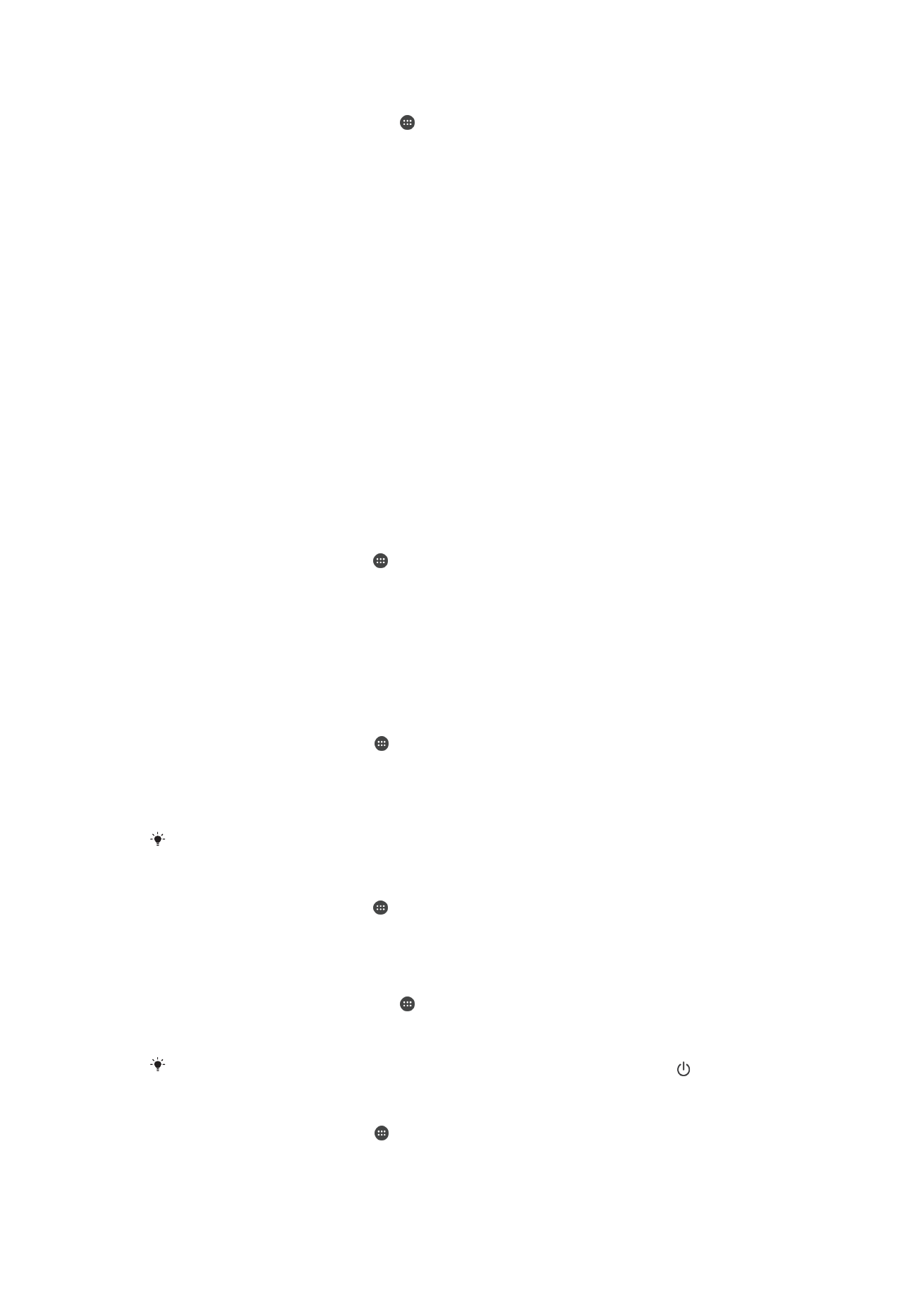
Postavke ekrana
Ručno podešavanje svjetline ekrana bez obzira na uvjete osvjetljenja
1
Na Početnom ekranu kucnite .
2
Pronađite i kucnite >
Postavke > Prikaz i kucnite klizač Prilagodljivo osvjetljenje
kako biste onemogućili ovu funkciju ako već nije onemogućena.
3
Kucnite
Nivo osvjetljenja.
4
Za prilagođavanje osvjetljenja povlačite klizač.
Smanjivanjem osvjetljenja ekrana omogućava se duži rad baterije.
Omogućavanje ili onemogućavanje vibracije na dodir
1
Na početnom ekranu kucnite .
2
Pronađite i kucnite
Postavke > Zvuk > Ostali zvuci.
3
Kucnite klizač
Vibracija na dodir kako biste omogućili ili onemogućili funkciju.
Prilagođavanje trajanja vremena mirovanja prije isključivanja ekrana
1
Na ekranu
Početni ekran kucnite .
2
Pronađite i kucnite
Postavke > Prikaz > Mirovanje.
3
Odaberite opciju.
Da biste brzo isključili ekran, kratko pritisnite tipku za uključivanje i isključivanje .
Prilagođavanje veličine fonta
1
Na Početnom ekranu kucnite .
2
Pronađite i kucnite
Postavke > Prikaz > Veličina slova.
3
Odaberite željenu opciju.
62
Ovo je Internet izdanje ove publikacije. © Štampanje dopušteno samo za privatnu upotrebu.
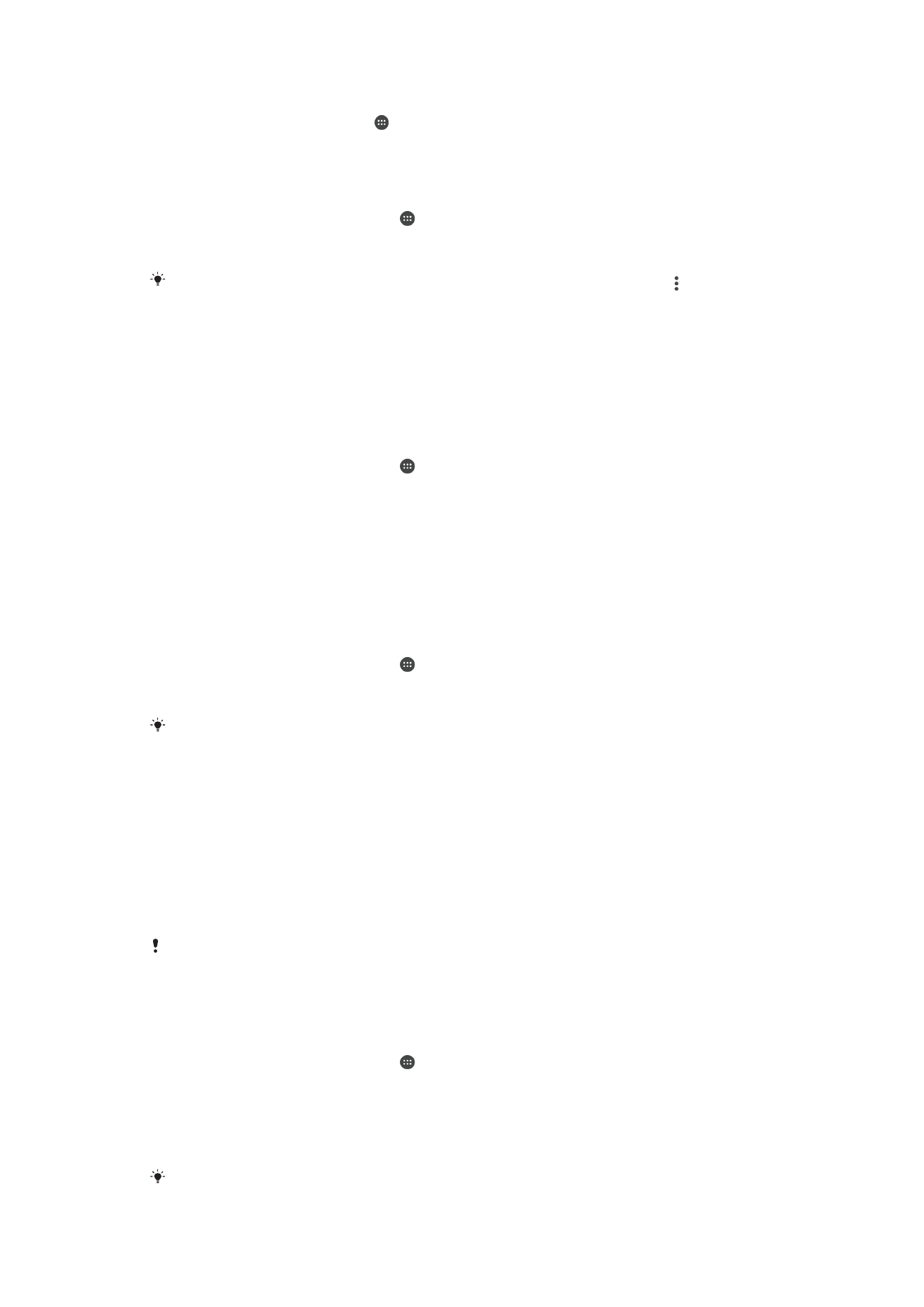
Prilagođavanje veličine ekrana
1
Na Početnom ekranu kucnite .
2
Pronađite i kucnite
Postavke > Prikaz > Veličina ekrana.
3
Povucite klizač kako biste odabrali željenu opciju.
Prilagođavanje balansa bijelog na ekranu
1
Na ekranu
Početni ekran kucnite .
2
Pronađite i kucnite
Postavke > Prikaz > Balans bijelog.
3
Povucite klizače u željeni položaj kako biste podesili balan bijelog.
Da biste vratili postavku za balans bijelog natrag na zadane vrijednosti, kucnite >
Zadane
vrijednosti.
Pametna kontrola pozadinskog svjetla
Pametna kontrola pozadinskog svjetla ekran drži uključenim sve dok uređaj držite u ruci.
Kada vam uređaj nije u ruci, ekran se isključuje u skladu s postavkama stanja mirovanja.
Omogućavanje ili onemogućavanje funkcije pametne kontrole pozadinskog
osvjetljenja
1
Na ekranu
Početni ekran kucnite .
2
Pronađite i kucnite
Postavke > Prikaz > Pametna kontr. pozad. svj.
3
Kucnite klizač kako biste omogućili ili onemogućili funkciju.
Način rada s rukavicama
Korištenjem načina rada s rukavicama, možete nositi rukavice i pomjerati se po ekranu
uređaja. Kada koristite način rada s rukavicama, na području ekrana na kojem je
registriran dodir pojavljuje se prsten oko kursora.
Omogućavanje načina rada s rukavicom
1
Na ekranu
Početni ekran kucnite > Postavke > Prikaz > Način rada pri
nošenju rukav..
2
Kucnite klizač kako biste omogućili ovu funkciju.
Osjetljivost ovisi o veličini područja kontakta između ekrana i prsta ruke s rukavicom kojim se
pomjerate po ekranu.
Kačenje ekrana
Koristite kačenje ekrana kako biste postavili uređaj da prikazuje samo ekran za određenu
aplikaciju. Na primjer, ako igrate igru i slučajno dodirnete navigacijsku tipku Početak,
funkcija kačenja ekrana sprječava minimiziranje ekrana aktivne aplikacije. Tu funkciju
možete koristiti i kada posuđujete uređaj drugoj osobi kako bi ona teže mogla pristupati
višestrukim aplikacijama. Na primjer, uređaj možete posuditi drugoj osobi kako bi snimila
fotografiju i zakačiti ekran na aplikaciju Kamera kako ta osoba ne bi mogla lako koristiti
druge aplikacije kao što je E-pošta.
Kačenje ekrana nije sigurnosna funkcija i ne onemogućava u potpunosti druge korisnike da
otkače ekran i pristupaju vašem uređaju. Da biste zaštitili podatke, trebate postaviti uređaj tako
da zahtijeva PIN, lozinku ili uzorak za zaključavanje ekrana kako bi korisnik mogao otkačiti
ekran.
Omogućavanje ili onemogućavanje zaključavanja ekrana
1
Na ekranu
Početni ekran kucnite .
2
Pronađite i kucnite
Postavke > Zaključani ekran i sigurnost > Kačenje ekrana.
3
Kucnite klizač kako biste omogućili ili onemogućili funkciju.
4
Ako ste omogućili Zaključavanje ekrana, možete kucnuti klizač
Zaključaj uređaj
prilikom otkačivanja kako biste po želji omogućili ili onemogućili ovu dodatnu
sigurnosnu funkciju.
Uzorak, PIN ili lozinka nisu obavezni za rad funkcije kačenja ekrana.
63
Ovo je Internet izdanje ove publikacije. © Štampanje dopušteno samo za privatnu upotrebu.
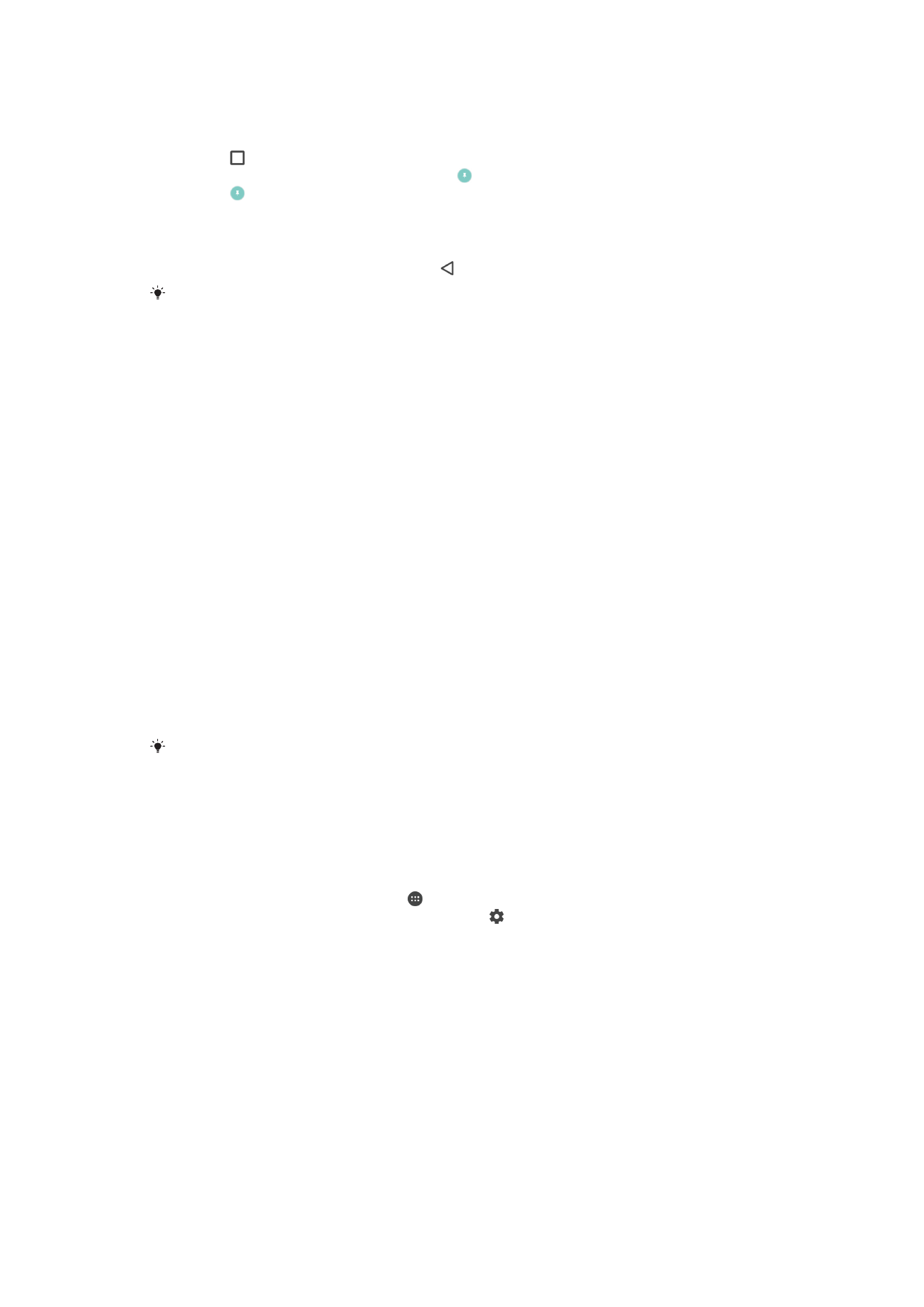
Kačenje ekrana
1
Provjerite da li je na uređaju aktivirano kačenje ekrana.
2
Otvorite aplikaciju i idite na ekran koji želite zakačiti.
3
Kucnite .
4
Da biste prikazali ikonu za kačenje ekrana , prevucite prstom prema gore.
5
Kucnite .
6
U prozoru koji se pojavi kucnite
Važi.
Otkačivanje ekrana
•
Na zakačenom ekranu dodirnite i držite dok se ekran ne otkači.
Ako ste prilikom aktiviranja funkcije kačenja ekrana odabrali opciju za sigurnost, morate unijeti
uzorak, PIN ili lozinku kako biste otključali uređaj prije otkačivanja ekrana.